วิธีปิดการใช้งานหน้าไฟล์แนบรูปภาพใน WordPress
เผยแพร่แล้ว: 2023-05-09คุณมีปัญหาในการปิดใช้งานไฟล์แนบรูปภาพใน WordPress หรือไม่? คุณไม่ได้โดดเดี่ยว. บล็อกเกอร์และเจ้าของเว็บไซต์หลายคนประสบปัญหาเดียวกัน
หน้าไฟล์แนบรูปภาพถูกสร้างขึ้นเมื่อคุณอัปโหลดรูปภาพไปยังไซต์ WordPress ของคุณ หน้าเหล่านี้มักไม่มีเนื้อหา หมายความว่าหน้าเหล่านั้นไม่ช่วยในการทำ SEO ของคุณ และที่แย่กว่านั้นคือสามารถดึงความสนใจไปจากหน้าหลักของคุณได้
หากคุณใช้ WordPress ให้ปิดใช้งานหน้าไฟล์แนบ เพื่อให้โปรแกรมรวบรวมข้อมูลของเครื่องมือค้นหาสามารถมุ่งเน้นไปที่เนื้อหาหลักของคุณได้
โพสต์นี้เกี่ยวกับสาเหตุที่หน้าไฟล์แนบรูปภาพมีอยู่ใน WordPress ผลกระทบต่อการจัดอันดับ SEO และวิธีปิดใช้งานอย่างรวดเร็วและง่ายดาย
คุณยังสามารถค้นหาวิธีแก้ปัญหาอื่นได้ หากคุณไม่ต้องการปิดใช้งานไฟล์แนบรูปภาพทั้งหมด หากคุณพร้อมที่จะลบไฟล์แนบที่เป็นรูปภาพแล้ว มาเริ่มกันเลย!
ทำไมคุณควรปิดการใช้งานหน้าไฟล์แนบรูปภาพใน WordPress?
การปิดใช้งานหน้าไฟล์แนบรูปภาพใน WordPress ช่วยปรับปรุง SEO ของเว็บไซต์และประสบการณ์ของผู้ใช้
เมื่อทำเช่นนี้ คุณสามารถป้องกันเนื้อหาที่ซ้ำกัน ลดเวลาในการโหลดไซต์ และทำให้ผู้เยี่ยมชมมีส่วนร่วมกับไซต์ของคุณ แทนที่จะหลงทางในหน้าไฟล์แนบ
นี่เป็นเพียงเหตุผลบางประการที่คุณควรพิจารณาปิดการใช้งานเพจเหล่านี้:
1. การป้องกันรูปภาพ: บางคนใช้หน้าไฟล์แนบเพื่อจับภาพหน้าจอแบบเต็มของรูปภาพของคุณหรือดาวน์โหลดอย่างผิดกฎหมาย เมื่อปิดใช้งานหน้าเอกสารแนบ คุณจะปกป้องรูปภาพของคุณจากการโจรกรรมได้
2. ปรับปรุงประสิทธิภาพ: หน้าไฟล์แนบรูปภาพอาจทำให้ไซต์ของคุณช้าลงอย่างมาก ลดประสิทธิภาพและส่งผลต่อประสบการณ์ของผู้ใช้ การปิดใช้งานช่วยให้ผู้ใช้สามารถเข้าถึงเนื้อหาที่ต้องการบนเว็บไซต์ของคุณได้อย่างรวดเร็ว
3. ลดการใช้แบนด์วิธ: ด้วยการลบหน้าไฟล์แนบรูปภาพ เว็บไซต์ของคุณจะใช้แบนด์วิธน้อยลง ซึ่งนำไปสู่แพ็คเกจโฮสติ้งที่มีประสิทธิภาพมากขึ้นและความเร็วในการโหลดที่ดีขึ้น
4. ปรับปรุงการรักษาความปลอดภัย: การลบหน้าไฟล์แนบรูปภาพช่วยปรับปรุงความปลอดภัยโดยป้องกันแฮ็กเกอร์จากการใช้ประโยชน์จากช่องโหว่ในหน้าเหล่านั้น
5. SEO ที่ได้รับการปรับปรุง: หากไม่มีหน้าไฟล์แนบรูปภาพ โปรแกรมรวบรวมข้อมูลของเครื่องมือค้นหาสามารถมุ่งเน้นไปที่หน้าที่สำคัญกว่าในเว็บไซต์ของคุณ ซึ่งช่วยปรับปรุงคะแนน SEO ของคุณ
การปิดใช้งานหน้าไฟล์แนบรูปภาพใน WordPress สามารถช่วยปรับปรุงประสิทธิภาพโดยรวมของไซต์ของคุณ ลดการใช้แบนด์วิธ เพิ่มความปลอดภัย และเพิ่ม SEO
ด้วยประโยชน์ทั้งหมดเหล่านี้ การพิจารณาปิดหน้าไฟล์แนบรูปภาพสำหรับไซต์ WordPress ของคุณจึงคุ้มค่า
วิธีปิดใช้งานหน้าไฟล์แนบรูปภาพใน WordPress (3 วิธี)
หากคุณต้องการป้องกันไม่ให้หน้าไฟล์แนบรูปภาพปรากฏบนเว็บไซต์ WordPress ของคุณ มีสามวิธีที่คุณสามารถปฏิบัติตามได้
ซึ่งรวมถึงการเพิ่มโค้ดลงในไฟล์ functions.php ของคุณ หรือใช้ปลั๊กอิน WPShield Content Protector เพื่อเปลี่ยนเส้นทาง URL ของไฟล์แนบไปยังโพสต์หลักและปกป้องรูปภาพ แต่ละวิธีมีประสิทธิภาพและง่ายต่อการนำไปใช้
วิธีที่ 1: ปิดใช้งานหน้าไฟล์แนบรูปภาพใน WordPress ด้วยปลั๊กอิน
เป้าหมายของคุณคือการปิดการใช้งานรูปภาพที่แนบมากับบทความในเว็บไซต์ของคุณใน WordPress หรือไม่? ถ้าใช่ วิธีที่สะดวกที่สุดคือหาปลั๊กอินมาทำงานแทนคุณ ในส่วนนี้ เราจะแสดงวิธีดำเนินการดังกล่าว
คุณสามารถใช้ปลั๊กอิน WPShield Content Protector ซึ่งเป็นปลั๊กอินป้องกันเนื้อหา WordPress ที่ดีที่สุดเพื่อลบลิงก์รูปภาพไปยังหน้าเอกสารแนบ
นอกจากนี้ยังควรกล่าวถึงด้วยว่าตัวป้องกันเนื้อหานี้ทำได้มากกว่าการปิดใช้งานหน้าไฟล์แนบรูปภาพ มันสามารถช่วยคุณรักษาความปลอดภัยเนื้อหาเว็บไซต์ของคุณและปกป้องจาก JavaScript ที่ถูกปิดใช้งานหรือจำกัดเมนูคลิกขวา
ทำตามขั้นตอนเหล่านี้เพื่อปิดใช้งานหน้าไฟล์แนบรูปภาพด้วยปลั๊กอิน:
ขั้นตอนที่ 1: ติดตั้งตัวป้องกันเนื้อหา WP Shield
ขั้นตอนที่ 2: ไปที่ WP Shield → Settings
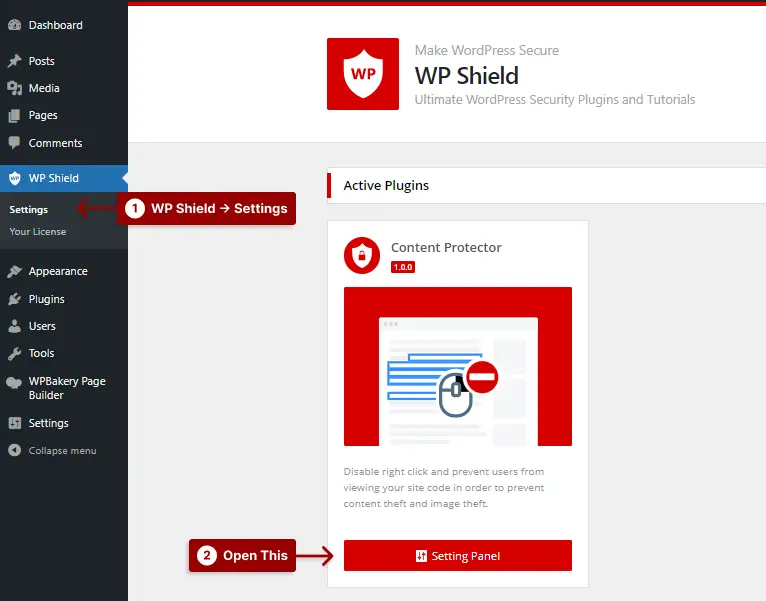
ขั้นตอนที่ 3: ไปที่ Image Protector และเปิดใช้ Images Theft Protector
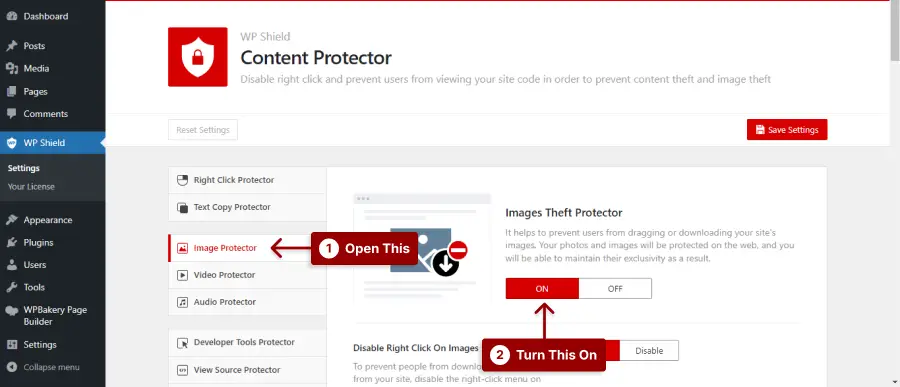
ขั้นตอนที่ 4: เลือกตัวเลือกในส่วน ปิดใช้งานหน้าเอกสารแนบ
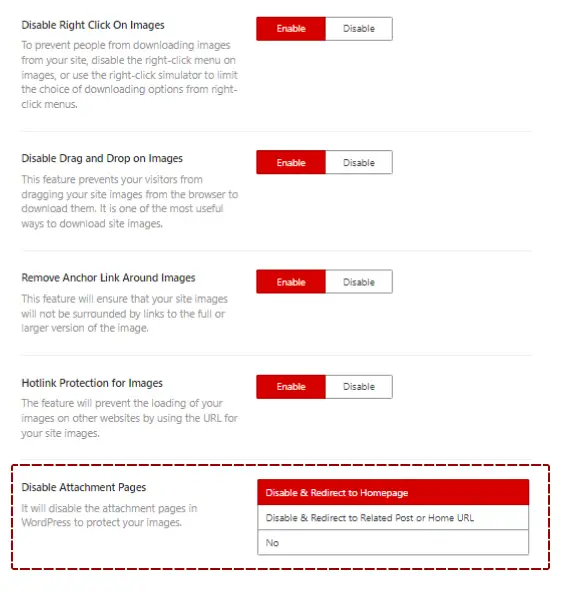
เปิดตัวเลือกที่เหมาะกับความต้องการของคุณ:
1. ปิดใช้งาน & เปลี่ยนเส้นทางไปยังหน้าแรก: ตัวเลือกนี้จะเปลี่ยนเส้นทางผู้ใช้ไปยังหน้าแรกหากมีคนไปที่หน้าไฟล์แนบรูปภาพ
2. ปิดใช้งาน & เปลี่ยนเส้นทางไปยังโพสต์ที่เกี่ยวข้องหรือ URL หน้าแรก: หากมีคนคลิกบนหน้าไฟล์แนบ พวกเขาจะถูกเปลี่ยนเส้นทางไปยังโพสต์ที่มีรูปภาพหรือหน้าแรกหากไม่มีโพสต์นั้น
WP Shield Content Protector ยังสามารถช่วยคุณรักษาความปลอดภัยรูปภาพของคุณด้วยการปิดใช้งานการคลิกขวา ฮอตลิงก์ ลากและวาง และอื่นๆ
วิธีที่ 2: อย่าปิดใช้งาน แต่ป้องกันการดาวน์โหลดรูปภาพในหน้าเอกสารแนบ
เมื่อปกป้องรูปภาพใน WordPress การปิดใช้งานหน้าไฟล์แนบไม่ใช่ทางเลือกเดียวของคุณ คุณสามารถใช้ WP Shield Content Protector เพื่อปกป้องรูปภาพของคุณได้
ตัวป้องกันเนื้อหานี้สามารถให้การปกป้องรูปภาพ วิดีโอ เสียง และอื่น ๆ ของคุณได้มากมาย ดังนั้นหากคุณต้องการเว็บไซต์ที่ใช้งานง่ายและปลอดภัย WPShield Content Protector เป็นทางเลือกที่ปลอดภัย

ในการรักษาความปลอดภัยรูปภาพของคุณ ให้ทำตามขั้นตอนเหล่านี้:
ขั้นตอนที่ 1: ติดตั้งตัวป้องกันเนื้อหา WP Shield
ขั้นตอนที่ 2: ไปที่ WP Shield → Settings
ขั้นตอนที่ 3: ไปที่ Image Protector และ Images Theft Protector

ขั้นตอนที่ 4: การรักษาความปลอดภัยรูปภาพบนเว็บไซต์ของคุณเป็นเรื่องง่ายด้วยโปรโตคอลความปลอดภัยที่แตกต่างกัน 4 แบบที่สามารถปรับเปลี่ยนได้ตามความต้องการของคุณในส่วน Image Theft Protector
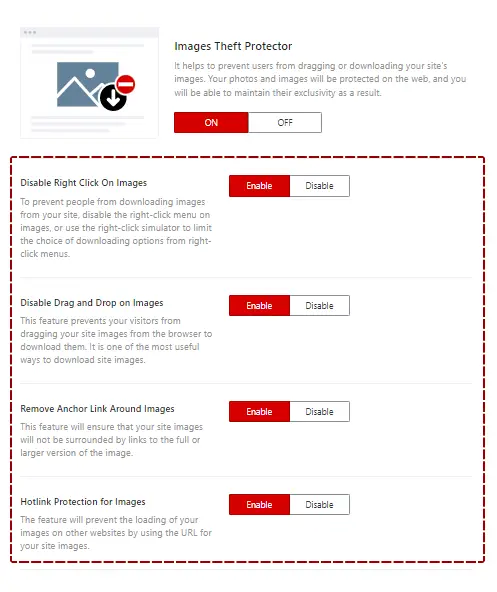
เปิดตัวเลือกที่เหมาะกับความต้องการของคุณ:
1. ปิดใช้งานการคลิกขวาที่รูปภาพ: เพื่อป้องกันรูปภาพของคุณ คุณสามารถยกเลิกการอนุญาตการคลิกขวาบนรูปภาพของคุณ เพื่อให้ผู้ใช้ไม่สามารถดาวน์โหลดได้หากไม่ได้รับอนุญาตจากคุณ
2. ปิดใช้งานการลากและวางบนรูปภาพ: ตัวเลือกนี้จะปิดใช้งานการลากและวางบนรูปภาพใดๆ บางคนอาจใช้คุณสมบัติการลากและวางเพื่อดาวน์โหลดรูปภาพของคุณหรืออัปโหลดไปยังแหล่งข้อมูลอื่นโดยไม่ได้รับอนุญาตจากคุณ
3. ลบจุดยึดลิงก์รอบๆ รูปภาพ: บางธีมจะเพิ่มลิงก์ไลท์บ็อกซ์หรือลิงก์ไฟล์แนบรอบรูปภาพ ตัวเลือกนี้จะลบลิงก์ทั้งหมดที่ล้อมรอบรูปภาพออกทั้งหมด
4. การป้องกัน Hotlink สำหรับรูปภาพ: เจ้าของเว็บไซต์บางรายใช้รูปภาพของเว็บไซต์อื่นเพื่อ iframe ลงในเว็บไซต์ของตน ด้วยวิธีนี้ พวกเขากำลังขโมยทั้งรูปภาพและทรัพยากรโฮสต์ของคุณ ตัวเลือกนี้จะปิดใช้งานการลิงก์รูปภาพบนเว็บไซต์ของคุณ
ไม่มีวิธีใดที่ดีไปกว่าการรักษาภาพของคุณให้ปลอดภัย แต่ยังคงให้บริการแก่ผู้เข้าชมมากกว่าการใช้ปลั๊กอินที่ปลอดภัย
วิธีที่ 3: ปิดใช้งานหน้าไฟล์แนบรูปภาพใน WordPress โดยไม่ใช้ปลั๊กอิน
นอกจากนี้ คุณยังสามารถเพิ่มฟังก์ชันที่คุณกำหนดเองสำหรับเปลี่ยนเส้นทางหน้าเอกสารแนบของคุณไปยังหน้าแรกหรือโพสต์หลักโดยวางไว้ในไฟล์ functions.php ของธีมของคุณ (ควรเป็นธีมย่อยหากคุณใช้ธีมที่มี ธีมลูก)
หากต้องการปิดใช้งานหน้าไฟล์แนบรูปภาพใน WordPress โดยไม่ต้องใช้ปลั๊กอิน ให้ทำตามขั้นตอนเหล่านี้:
ขั้นตอนที่ 1: ไปที่ ลักษณะ → ตัวแก้ไขไฟล์ธีม
ขั้นตอนที่ 2: เปิด ฟังก์ชั่นธีม
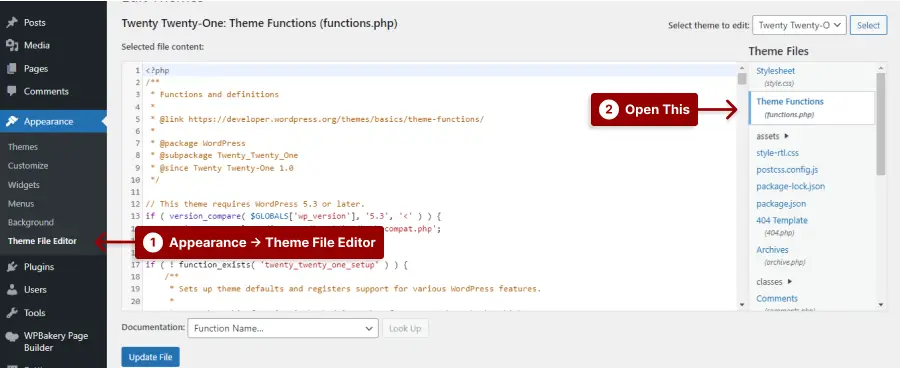
ขั้นตอนที่ 3: วางโค้ดต่อไปนี้แล้วกด Update File
function myprefix_redirect_attachment_page() { if ( is_attachment() ) { global $post; if ( $post && $post->post_parent ) { wp_redirect( esc_url( get_permalink( $post->post_parent ) ), 301 ); exit; } else { wp_redirect( esc_url( home_url( '/' ) ), 301 ); exit; } } } add_action( 'template_redirect', 'myprefix_redirect_attachment_page' ); 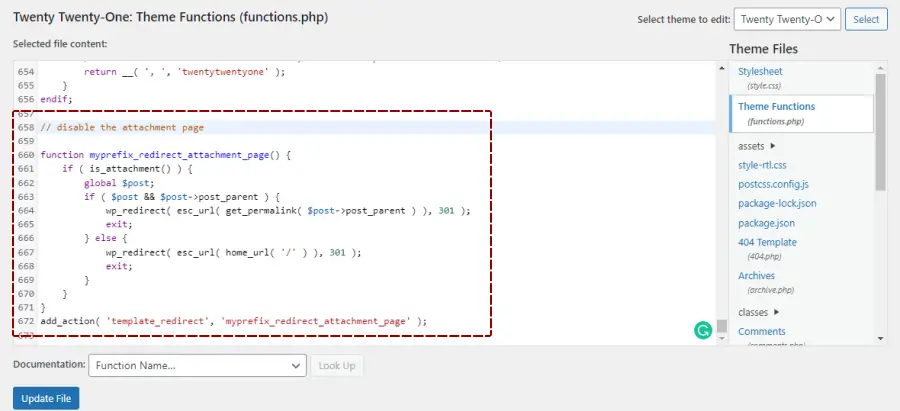
ด้วยวิธีนี้ใน WordPress การเปลี่ยนเส้นทาง URL ไปยังรูปภาพโดยไม่ต้องใช้ปลั๊กอินจะเป็นเรื่องง่าย รหัสนี้จะเปลี่ยนเส้นทางผู้เข้าชมที่เข้าถึงหน้าเอกสารแนบไปยังโพสต์หรือหน้าที่อัปโหลดรูปภาพแทน
ทดสอบคุณสมบัติใหม่ เมื่อคุณคลิกที่หน้าไฟล์แนบรูปภาพ คุณควรเปลี่ยนเส้นทางไปยังหน้าหรือโพสต์ที่มีการอัปโหลดรูปภาพ
หมายเหตุสำคัญ: เป็นเรื่องง่ายที่จะปิดใช้งานหน้าไฟล์แนบรูปภาพใน WordPress โดยไม่ต้องใช้ปลั๊กอิน โค้ดเพียงไม่กี่บรรทัดและคุณสามารถให้ผู้เข้าชมจดจ่ออยู่กับสิ่งที่สำคัญที่สุด แต่คุณต้องทราบว่าไม่ใช่วิธีที่ปลอดภัยและง่ายต่อการแฮ็ค! วิธีที่ดีที่สุดคือใช้ WPShield Content Protector ซึ่งมีตัวป้องกัน 15 แบบสำหรับปกป้องเนื้อหาในไซต์ของคุณ
คำถามที่พบบ่อย
หน้าไฟล์แนบรูปภาพคือหน้าเว็บที่แสดงรูปภาพเดียวที่อัปโหลดไปยังเว็บไซต์ WordPress หน้าเหล่านี้สร้างขึ้นโดยอัตโนมัติโดย WordPress และสามารถเข้าถึงได้โดยคลิกที่รูปภาพในโพสต์หรือแกลเลอรี
การปิดใช้งานหน้าไฟล์แนบรูปภาพสามารถปรับปรุง SEO ของเว็บไซต์ WordPress ของคุณได้โดยการรวมเนื้อหาไว้ในหน้าต่างๆ น้อยลง ลดเนื้อหาที่ซ้ำกัน และทำให้มั่นใจว่าเครื่องมือค้นหาจะจัดทำดัชนีเฉพาะหน้าที่เกี่ยวข้องมากที่สุดเท่านั้น
คุณสามารถปิดใช้งานหน้าไฟล์แนบรูปภาพใน WordPress ได้โดยเพิ่มข้อมูลโค้ดลงในไฟล์ functions.php ของธีมหรือโดยการติดตั้งปลั๊กอิน เช่น WPShield Content Protector ที่จัดการฟังก์ชันนี้
การปิดใช้งานหน้าแนบรูปภาพจะไม่ส่งผลต่อเนื้อหาหรือ SEO ที่มีอยู่ของเว็บไซต์ของคุณ อย่างไรก็ตาม อาจเปลี่ยน URL ของรูปภาพบางรูปในเว็บไซต์ของคุณ ดังนั้นการตั้งค่าการเปลี่ยนเส้นทางที่เหมาะสมจึงเป็นสิ่งสำคัญเพื่อให้แน่ใจว่าลิงก์ขาเข้าไปยังหน้าเอกสารแนบจะถูกเปลี่ยนเส้นทางไปยังโพสต์หลักหรือหน้าที่เหมาะสม
บทสรุป
มีการกล่าวถึงในโพสต์บล็อกนี้ วิธีปิดใช้งานหน้าไฟล์แนบรูปภาพใน WordPress การปิดใช้งานหน้าเหล่านี้เป็นขั้นตอนสำคัญที่คุณสามารถทำได้เพื่อให้แน่ใจว่าเว็บไซต์ของคุณทำงานได้อย่างเต็มศักยภาพ และทำให้ผู้เยี่ยมชมของคุณปลอดภัย
เราได้ดำเนินการตามขั้นตอนต่างๆ ที่เกี่ยวข้องกับการปิดใช้งานหน้าต่างๆ และเราได้เน้นถึงประโยชน์บางประการของหน้าเหล่านั้น
วิธีที่ดีที่สุดในการปิดใช้งานหน้าไฟล์แนบรูปภาพคือการใช้ปลั๊กอิน เช่น WPShield Content Protector ปลั๊กอินนี้ทำให้แน่ใจว่ารูปภาพและเนื้อหาของคุณปลอดภัยอย่างสมบูรณ์
เรายินดีอย่างยิ่งที่จะช่วยเหลือคุณในทุกวิถีทางที่คุณอาจต้องการในกระบวนการเรียนรู้ และหากคุณมีคำถามหรือข้อกังวลใดๆ โปรดอย่าลังเลที่จะแสดงความคิดเห็นด้านล่าง
ข้อมูลเพิ่มเติมเกี่ยวกับหัวข้อนี้มีอยู่ในบล็อกของ BetterStudio ซึ่งเราขอแนะนำให้คุณลองดู นอกจากนี้ หากคุณต้องการติดตามการอัปเดตและวิดีโอล่าสุดในบัญชีโซเชียลมีเดียของเรา เรายินดีที่จะรับฟังความคิดเห็นจากคุณ
